抖音如何2倍速播放 |
您所在的位置:网站首页 › 电脑怎么调音乐倍速显示 › 抖音如何2倍速播放 |
抖音如何2倍速播放
|
抖音是一款非常好用的短视频软件,其中的内容非常丰富,很多小伙伴基本上每天都在使用。如果我们在电脑版抖音中也想调倍速播放视频,小伙伴们知道具体该如何进行操作吗,其实操作方法是非常简单的,只需要进行几个非常简单的操作步骤就可以了,小伙伴们可以打开自己的软件后跟着下面的图文步骤一起动手操作起来。如果小伙伴们还没有该软件,可以在本教程末尾处进行下载和安装,方便后续需要的时候可以快速打开进行使用。接下来,小编就来和小伙伴们分享具体的操作步骤了,有需要或者是有兴趣了解的小伙伴们快来和小编一起往下看看吧! 操作步骤第一步:双击打开电脑上的抖音进入主页面; 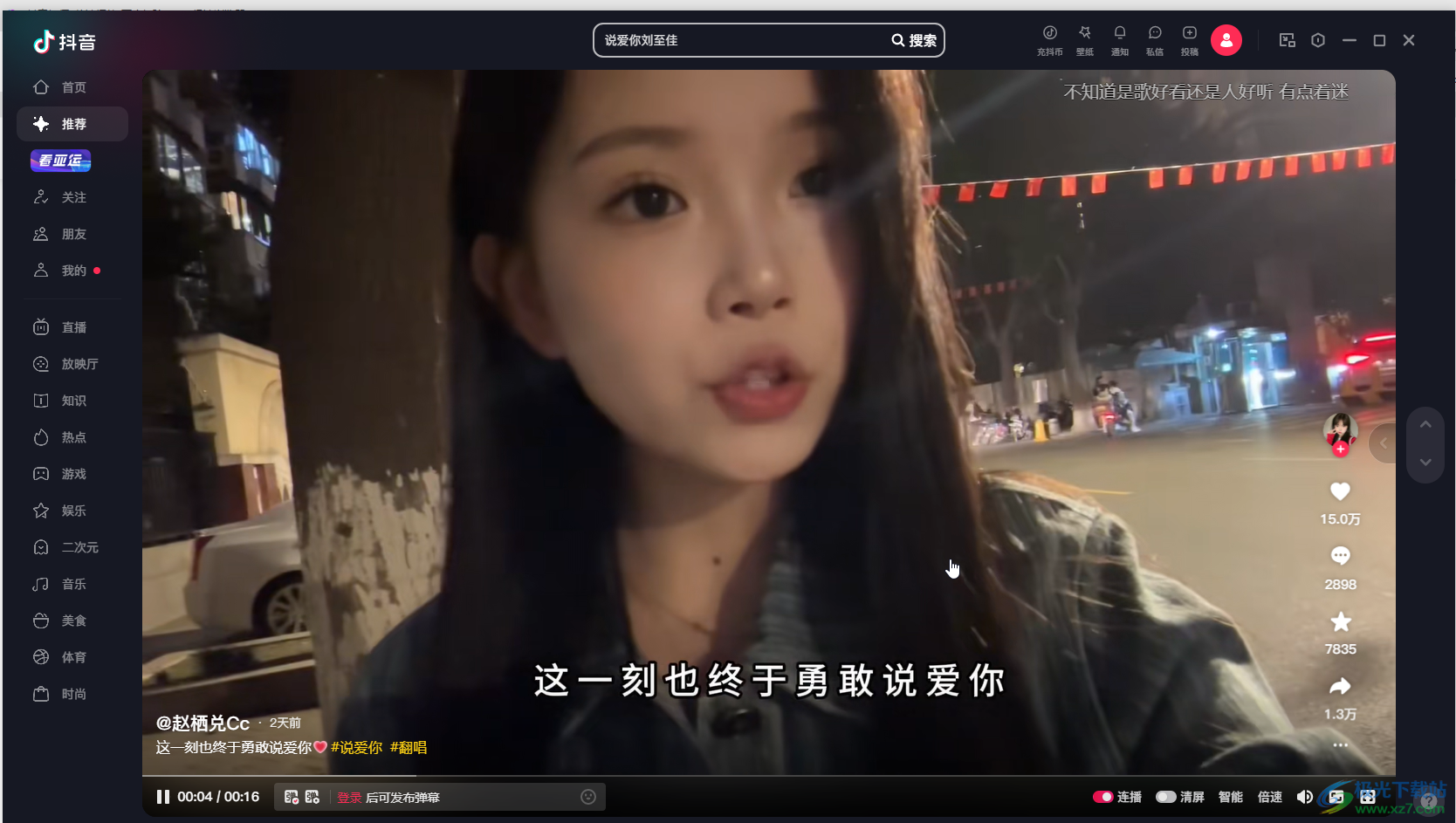 第二步:将鼠标悬停到视频画面中,点击界面右下角的“倍速”后点击想要的播放速度就可以了,也比如我们这里点击选择2.0速度; 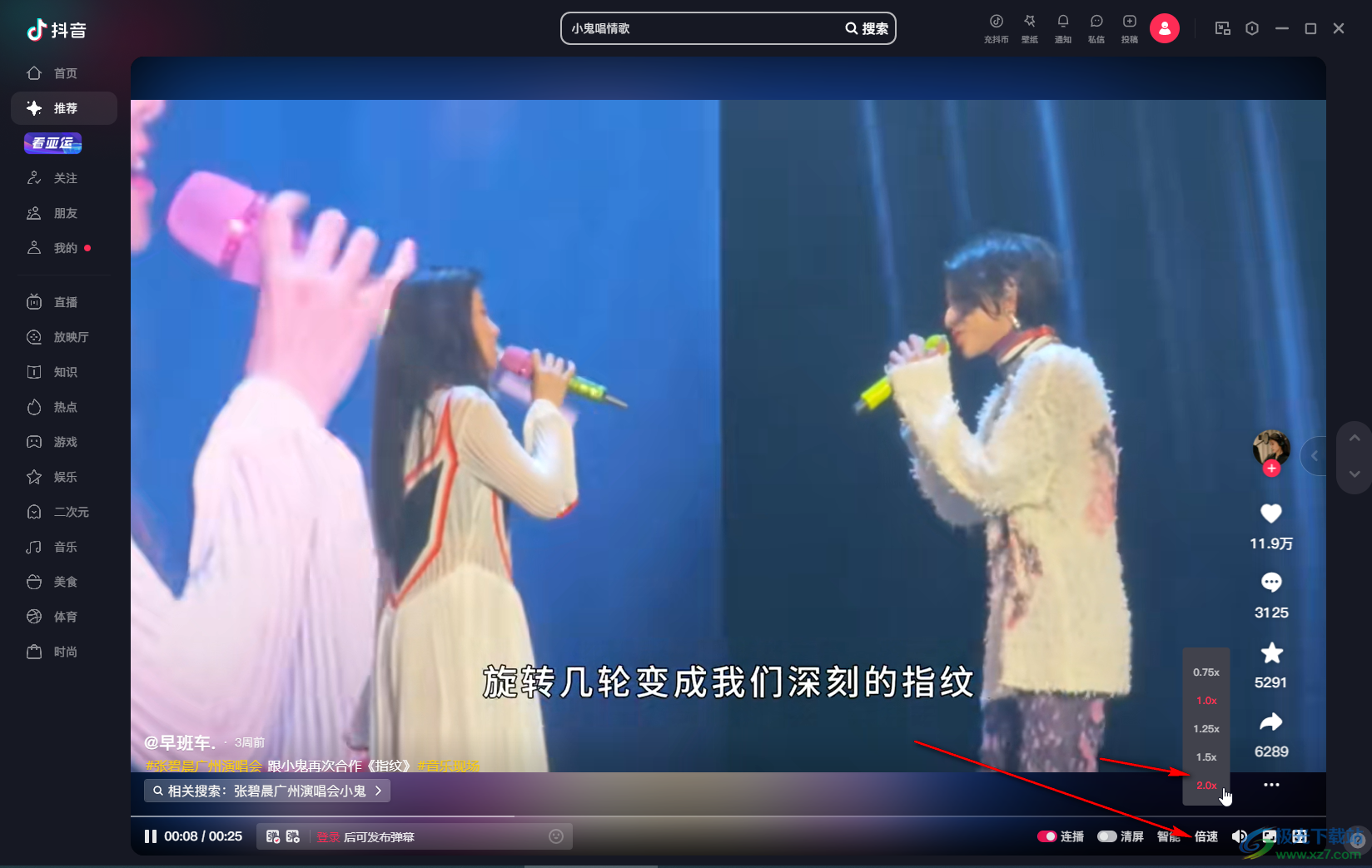 第三步:就可以看到显示相应的速度了,视频也以相应的速度进行播放了; 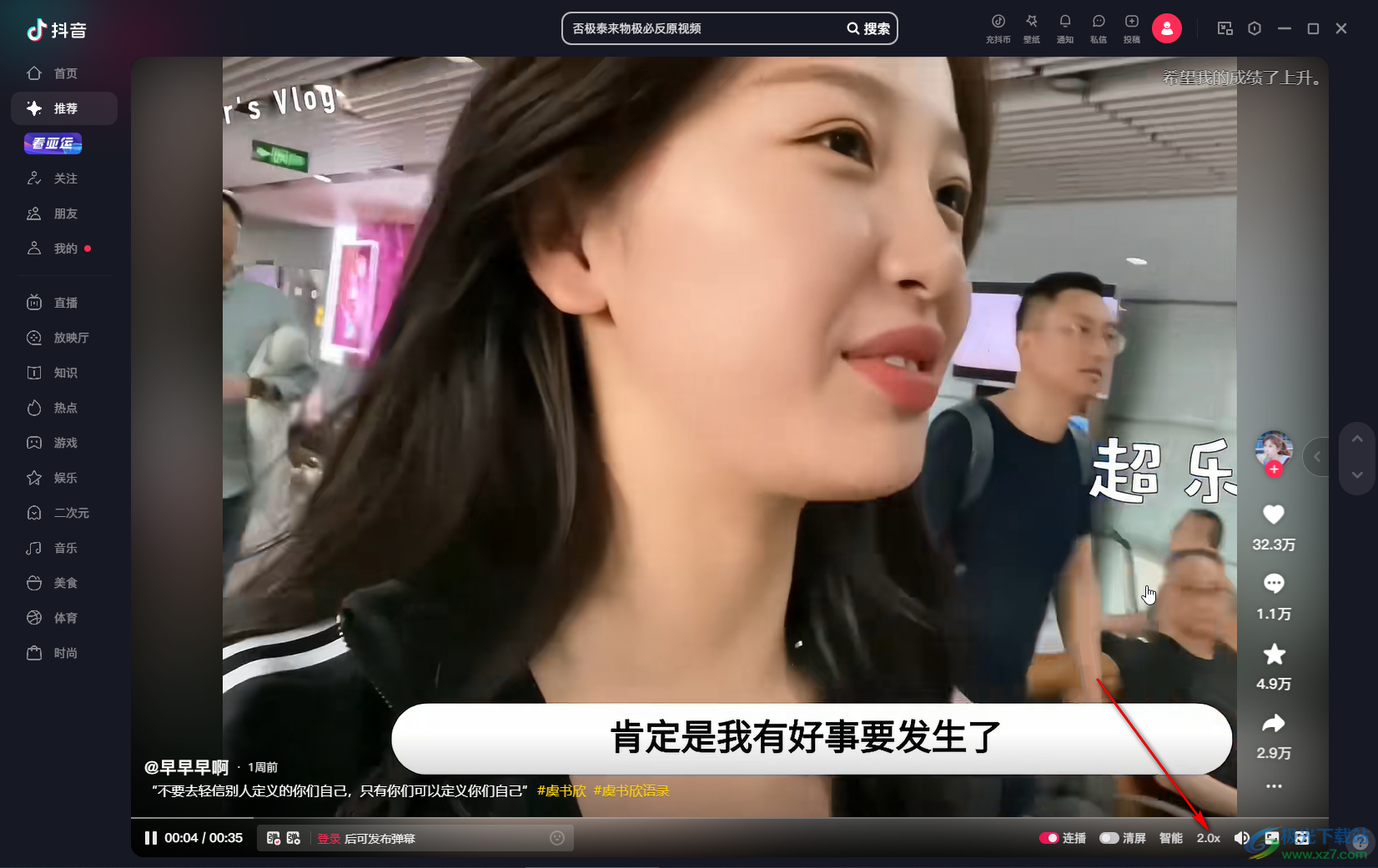 第四步:如果有需要还可以点击设置连续,清屏,清晰度等等; 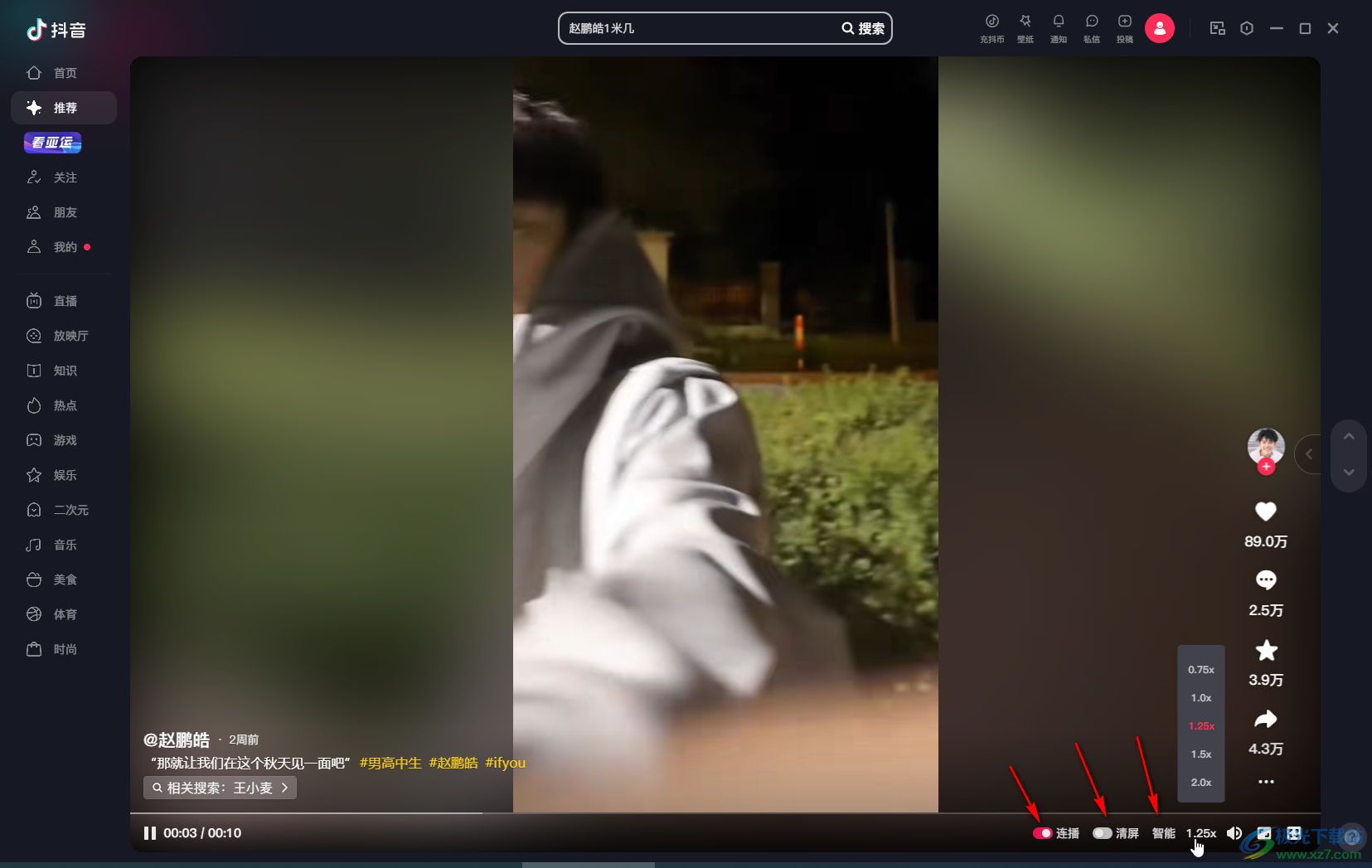 第五步:在视频播放界面下方还可以点击设置全屏播放,点击三个点图标后设置不感兴趣等等。 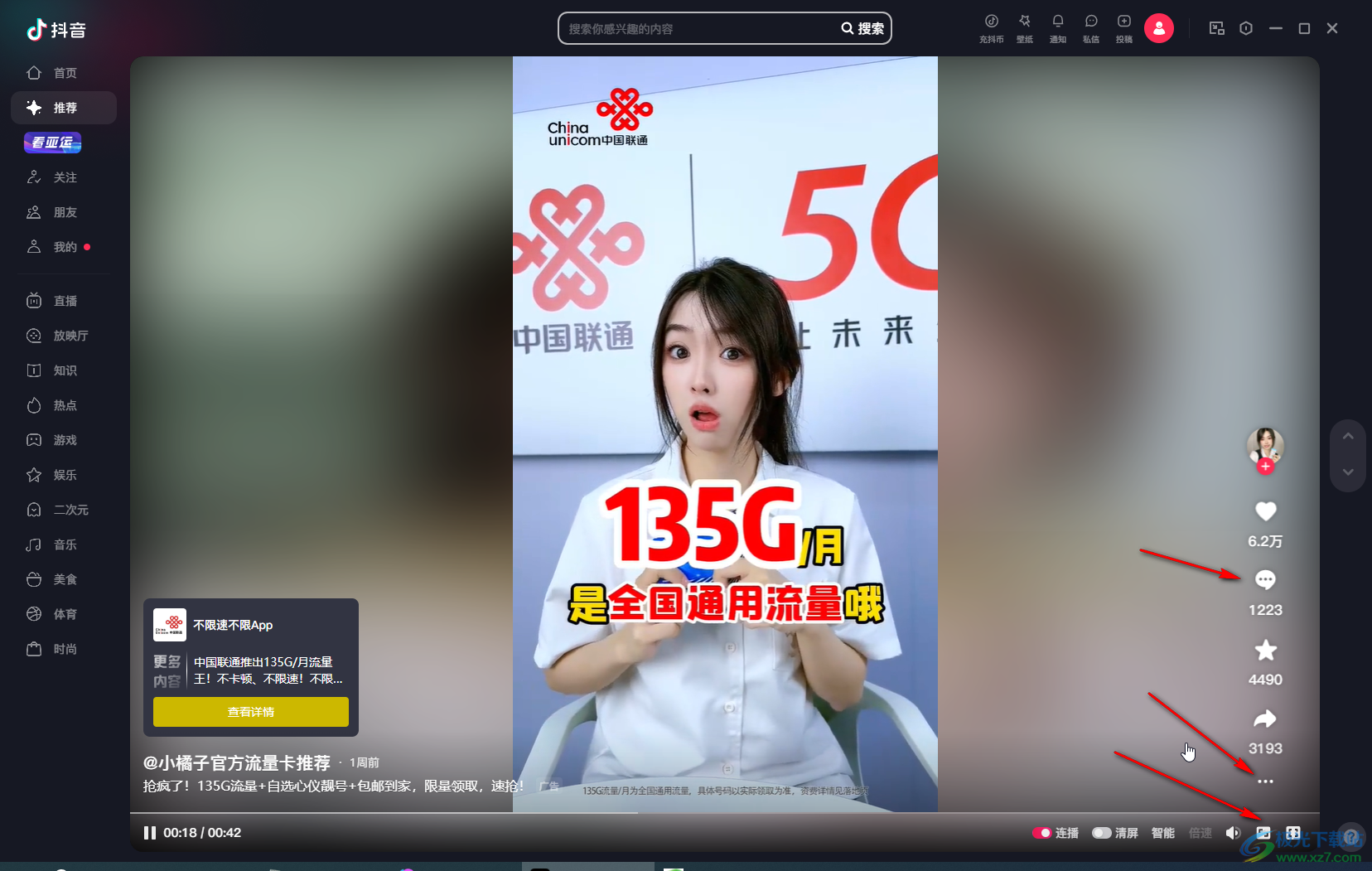 以上就是电脑版抖音设置2倍速播放视频的方法教程的全部内容了。以上步骤操作起来都是非常简单的,小伙伴们可以打开自己的软件后跟着步骤一起动手操作起来。 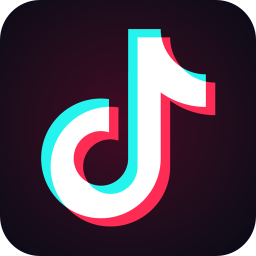 抖音短视频pc版 大小:70.40 MB版本:v1.0.9 最新版环境:WinAll, WinXP, Win7, Win10 进入下载 |
【本文地址】
今日新闻 |
推荐新闻 |